电脑怎么共享文件
发布时间:2016-12-06 15:07
在公司局域网内通常有台电脑当成文件服务器来供大家访问资源,面对多台电脑我们该如何设置共享呢?电脑怎么共享文件呢?下面小编教大家如何共享。
电脑共享文件方法
共享的条件
1配置IP地址和电脑在局域网内可以连通
2关闭防火墙
3更改“本地策略”
4共享需要访问的文件夹
1.配置IP地址
1首先在“电脑A”上配置IP地址
2单机“开始菜单”--“运行”
3输入“conrtol”打开控制面板

4找到“网络连接”打开
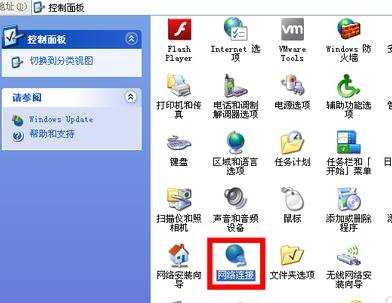
5右键单机“本地连接”--“属性”
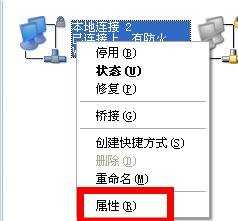
6双击“Internet协议(TCP/IP)”
7选择“使用下面IP地址”
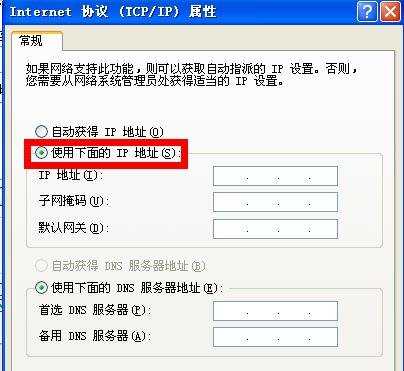
8在“ip地址”和“子网掩码”分别输入“192.168.1.55”和“255.255.255.0”确定
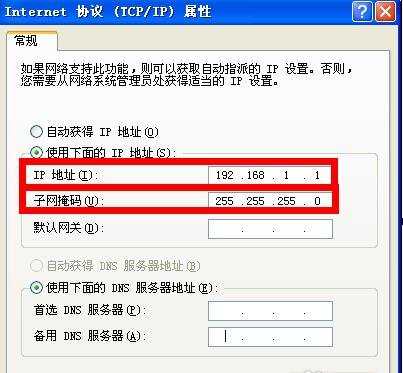
9在“电脑B”上重复2-8步,“ip地址”和“子网掩码”改成“192.168.1.66”和“
255.255.255.0”“确定”
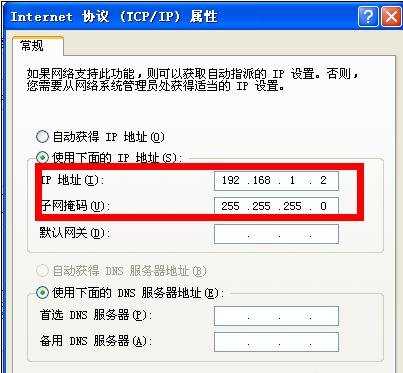
2.关闭防火墙
1输入“conrtol”打开控制面板
2找到“Windows防火墙”“关闭”
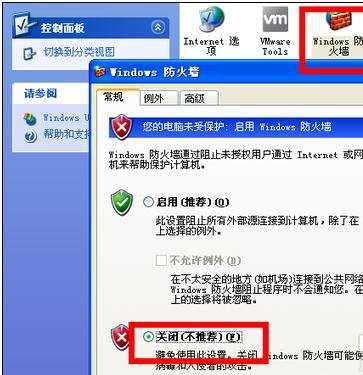
3单机“确定”
3.更改“本地策略”
1“开始”--“运行”输入“gpedit.msc”“确定”,展开“Windows设置”--“本地策略”--“安全选项”

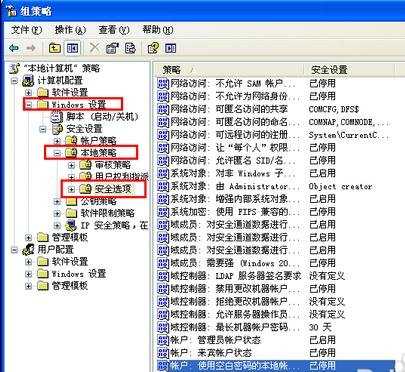
2将“帐户: 使用空白密码的本地帐户只允许进行控制台登录”双击
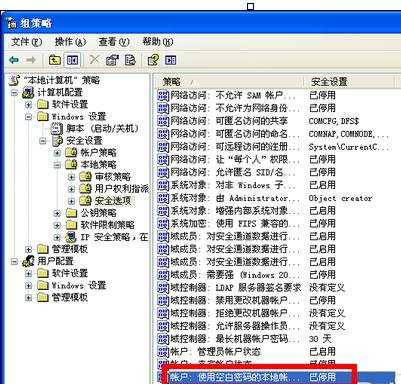
3双击改为“已停用”并确定
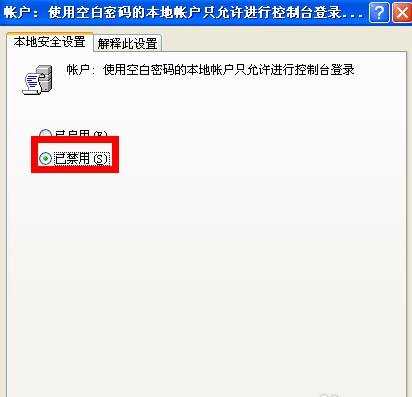
4.共享需要访问的文件夹
右键“文件”--“属性”
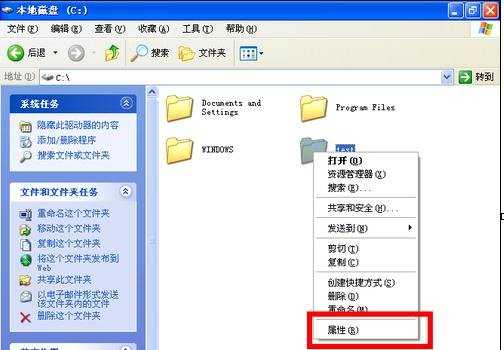
选择“共享”--“共享此文件夹”单机“确定”
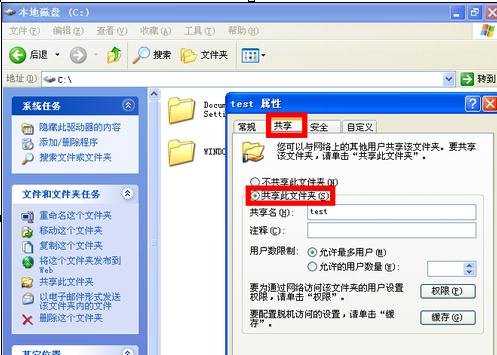
访问文件
1最后在“电脑A”上访问“电脑B”,在电脑A上打开“开始菜单”--“运行”输入“\192.168.1.2test”“确定”
注意事项
两台电脑都要配置IP地址,就是第一大步
要共享哪一个电脑就在那个电脑上操作第2-4大步
用完后要把“帐户: 使用空白密码的本地帐户只允许进行控制台登录”还原为“已停用”,如果开启的,可能会不安全

电脑怎么共享文件的评论条评论